Restaurer la sauvegarde WhatsApp sur iPhone et Android
C’est effrayant d’imaginer que vous avez perdu tous vos messages et fichiers WhatsApp. Ils contiennent la plupart de nos conversations et souvenirs les plus privés et les plus précieux, après tout ! Où est le moyen de restaurer la sauvegarde de WhatsApp ?
Même si vous disposez des données de sauvegarde WhatsApp, vous souhaitez toujours connaître le processus de restauration des données de sauvegarde WhatsApp sur votre appareil Android ou iPhone. Dans cet article, nous vous proposons les moyens les plus efficaces pour restaurer séparément la sauvegarde WhatsApp pour les appareils Android et les iPhones.
1.1 Restaurer iPhone WhatsApp Backup sur iPhone en un clic
Un moyen de restaurer efficacement les données de sauvegarde de WhatsApp et, de les restaurer de manière sélective sans désinstaller l’application, consiste à utiliser DrFoneTool – Transfert WhatsApp.

DrFoneTool – Transfert WhatsApp
Restaurer la sauvegarde WhatsApp sans désinstaller l’application WhatsApp
- Moyens efficaces, simples et sûrs de sauvegarde et de restauration de WhatsApp.
- Une alternative pour restaurer la sauvegarde WhatsApp de Google Drive vers l’iPhone.
- Transférez les données WhatsApp d’iOS/Android vers n’importe quel appareil iPhone/iPad/Android.
- Entièrement compatible avec tous les modèles d’iPhone et d’iPad et plus de 1000 téléphones Android.
- Entièrement privé et sécurisé. La confidentialité reste scellée.
Suivez ces étapes pour restaurer sélectivement la sauvegarde WhatsApp sur iPhone en un clic (sans désinstaller WhatsApp) :
Étape 1 : Installez DrFoneTool, connectez votre iPhone au PC et choisissez l’option ‘Restaurer les messages WhatsApp sur l’appareil iOS’.

Étape 2 : Choisissez une sauvegarde WhatsApp et cliquez sur ‘Suivant’. La restauration de la sauvegarde WhatsApp peut prendre un certain temps, selon le volume de données.

Étape 3 : Alternativement, vous pouvez choisir un fichier de sauvegarde WhatsApp et cliquer sur ‘Afficher’ pour accéder au contenu de la sauvegarde.
Étape 4 : Dans la fenêtre qui affiche tous les détails de la sauvegarde WhatsApp, vous pouvez sélectionner les données souhaitées et cliquer sur ‘Récupérer sur l’appareil’.

1.2 Restaurer iPhone WhatsApp Backup sur iPhone de la manière officielle de WhatsApp
WhatsApp, bien sûr, a fourni son moyen de restaurer la sauvegarde WhatsApp sur iPhone. En bref, puisque vous avez sauvegardé le contenu de WhatsApp, la suppression et la réinstallation de WhatsApp donnent une fenêtre contextuelle demandant de restaurer l’historique des discussions de WhatsApp à partir d’une sauvegarde iCloud. Ou dans d’autres cas, vous avez un nouvel iPhone, le téléchargement de WhatsApp et la connexion avec l’ancien compte iCloud activent également le processus de restauration de sauvegarde WhatsApp.
Effectuez les étapes suivantes pour restaurer les messages WhatsApp de la sauvegarde vers l’iPhone (en supprimant et en réinstallant WhatsApp) :
- Accédez aux paramètres WhatsApp > Chat > Chat Backup pour vérifier si vous disposez ou non d’une sauvegarde iCloud de votre historique de données WhatsApp.
- Une fois que vous avez vérifié votre dernière sauvegarde ainsi que ses détails, vous devez supprimer et réinstaller WhatsApp sur votre téléphone depuis l’App Store. S’il s’agit d’un nouvel iPhone, installez WhatsApp directement depuis l’App Store.
- Vérifiez votre numéro de téléphone et suivez l’invite qui s’affiche à l’écran pour restaurer l’historique des discussions. Le numéro de téléphone pour la sauvegarde et la restauration doit être le même. Si vous partagez un compte iCloud, vous pouvez conserver des sauvegardes séparées.
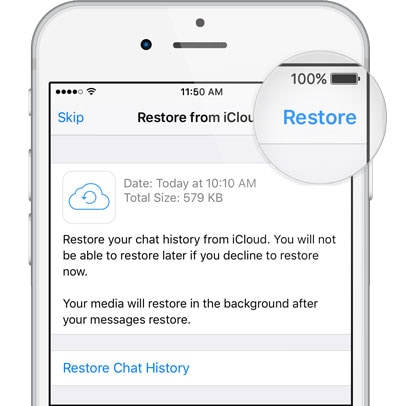
![]() Conseil
Conseil
Une chose à retenir : cette solution ne fonctionne que si vous avez sauvegardé WhatsApp sur votre iPhone. Voici les étapes pour sauvegarder WhatsApp sur iPhone
- Accédez à Paramètres WhatsApp > Chats > Sauvegarde de chat.
- Cliquez sur ‘Sauvegarder maintenant’.
- Vous pouvez également programmer des sauvegardes de chat automatiques en cliquant sur l’option ‘Sauvegarde automatique’ en choisissant la fréquence souhaitée pour la sauvegarde.
- Tout le contenu sera sauvegardé dans votre compte iCloud, où vous pourrez choisir vos fichiers sélectionnés pour la sauvegarde.
- Ce processus peut prendre un certain temps.

Limites de cette solution :
- Vous devez avoir iOS 7 ou supérieur.
- Vous devez vous connecter avec l’identifiant Apple que vous avez utilisé pour accéder à iCloud.
- Documents & Données ou le lecteur iCloud doit être réglé sur ‘ON’.
- Un espace libre suffisant est indispensable sur votre iCloud et votre iPhone. 2.05 fois la taille réelle de votre fichier de sauvegarde.
- La récupération sélective n’est pas possible.
1.3 Restaurer la sauvegarde WhatsApp de l’iPhone sur l’iPhone à l’aide d’iTunes
Peut-être que peu de gens le savent : les données de sauvegarde WhatsApp existent dans la sauvegarde iTunes. Vous pouvez restaurer la sauvegarde WhatsApp sur iPhone en restaurant l’intégralité de la sauvegarde iTunes. Le seul inconvénient de cette méthode, oui, vous pouvez le voir, c’est que toutes les données souhaitées ou indésirables dans la sauvegarde iTunes seraient toutes restaurées sur l’iPhone. Mais si d’autres méthodes échouent, la restauration avec iTunes vaut toujours la peine d’être essayée.
Voici comment utiliser iTunes pour restaurer WhatsApp sur iPhone :
Étape 1 : Ouvrez iTunes sur l’ordinateur où votre iPhone est précédemment sauvegardé.
Étape 2 : Utilisez le câble Lightning pour connecter votre iPhone à cet ordinateur. Lorsqu’il est détecté, cliquez sur ‘Cet ordinateur’.
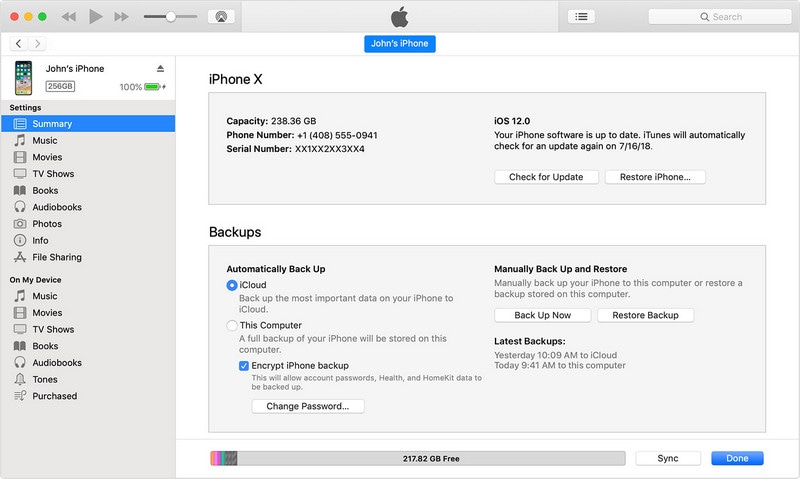
Étape 3 : Cliquez sur ‘Restaurer la sauvegarde’. Ensuite, dans la boîte de dialogue, sélectionnez une sauvegarde iTunes à restaurer.

Tutoriel vidéo : Comment restaurer la sauvegarde iTunes (pour récupérer la sauvegarde WhatsApp)
En outre, il y a plus de trucs et astuces dans le Communauté vidéo Wondershare.
Partie 2 : 2 façons de restaurer la sauvegarde de WhatsApp sur Android
2.1 Restaurer la sauvegarde Android WhatsApp sur Android en un clic
Ne serait-il pas rêveur s’il existe une solution pour restaurer la sauvegarde de WhatsApp sur Android en un clic ? Voici un outil indispensable, DrFoneTool – Transfert WhatsApp, pour restaurer la sauvegarde WhatsApp de cette façon.
Suivez les instructions ci-dessous pour restaurer WhatsApp à partir de la sauvegarde vers Android :
- Installez l’outil DrFoneTool, puis lancez-le et ouvrez-le sur votre PC.
- Cliquez sur l’onglet ‘WhatsApp Transfer’ et sélectionnez ‘WhatsApp’> ‘Restaurer les messages WhatsApp sur l’appareil Android’.

- Trouvez votre sauvegarde Android précédente dans la liste, comme « HUAWEI VNS-AL00 », puis cliquez sur « Suivant ».

- Ensuite, toutes vos sauvegardes WhatsApp peuvent être restaurées sur votre appareil Android. Vous devez attendre un peu plus longtemps si la sauvegarde WhatsApp contient plus de données.
2.2 Restaurer la sauvegarde Android WhatsApp sur Android de la manière officielle de WhatsApp
La manière officielle de WhatsApp de restaurer la sauvegarde de WhatsApp consiste à utiliser la sauvegarde de lecteur Google. Cependant, les numéros de téléphone de votre compte Google et de votre compte WhatsApp doivent être identiques.
Pour sauvegarder sur Google Drive, ouvrez WhatsApp et accédez à Menu > Paramètres > Chats > Sauvegarde de chat. Choisir ‘Sauvegarder’ effectuera une sauvegarde immédiate, tandis que choisir ‘Sauvegarder sur Google Drive’ vous permet de définir une fréquence de sauvegarde.
Comment restaurer les messages WhatsApp de la sauvegarde vers Android de la manière officielle de WhatsApp (en désinstallant et en réinstallant WhatsApp) :
- Désinstallez et réinstallez WhatsApp depuis Play Store.

- Vérifiez votre numéro de téléphone et l’invite de restauration des messages de Google Drive s’affichera.



- Cliquez sur ‘CONTINUER’ et la restauration sera effectuée.
![]() Notes
Notes
Considérations importantes pour ce processus :
- La première sauvegarde peut prendre beaucoup de temps
- Vous pouvez modifier la fréquence de sauvegarde ou le compte Google sur lequel vous sauvegardez en allant dans Menu > Paramètres > Chats > Sauvegarde de chat.
- La sauvegarde de Google Drive écrase la sauvegarde précédente de Google Drive sans aucune restauration possible.
- Les données ne sont pas entièrement cryptées et protégées dans Google Drive.
Partie 3 : 2 façons de restaurer la sauvegarde WhatsApp entre Android et iPhone (restauration inter-OS)
3.1 Restaurer la sauvegarde iPhone WhatsApp sur Android
Lorsque vous souhaitez restaurer la sauvegarde WhatsApp de l’iPhone sur un appareil Android, DrFoneTool – WhatsApp Transfer est la meilleure solution. Il peut restaurer WhatsApp de votre iPhone non seulement sur un autre iPhone mais également sur un appareil Android.
Maintenant, les étapes réelles pour restaurer les données WhatsApp de l’iPhone vers Android, c’est parti :
- Connectez votre appareil Android à un ordinateur via un câble USB et activez DrFoneTool.
- Activez le débogage USB pour que l’outil DrFoneTool puisse reconnaître votre appareil Android. Cliquez maintenant sur ‘WhatsApp Transfer’ > ‘WhatsApp’ > ‘Restaurer les messages WhatsApp sur l’appareil Android’.
- Parmi tous les fichiers de sauvegarde WhatsApp répertoriés, sélectionnez-en un et cliquez sur ‘Afficher’.
- Parcourez tous les détails de WhatsApp, sélectionnez tous les éléments souhaités, puis cliquez sur ‘Récupérer sur l’appareil’.
3.2 Restaurer la sauvegarde Android WhatsApp sur iPhone
Alors que de plus en plus de personnes passent d’Android à l’iPhone, la demande de restauration de la sauvegarde WhatsApp d’Android sur le nouvel iPhone augmente. Heureusement, avec DrFoneTool – WhatsApp Transfer, vous pouvez également effectuer cette tâche sans aucun problème.
Prêt? Restaurons simplement WhatsApp à partir de votre ancienne sauvegarde Android sur iPhone de cette façon :
- Après avoir téléchargé et installé la boîte à outils DrFoneTool, ouvrez-la.
- Sélectionnez ‘Transfert WhatsApp’ sur l’écran principal.
- Dans la colonne de gauche, cliquez à droite sur ‘WhatsApp’. Ensuite, choisissez ‘Restaurer les messages WhatsApp sur iOS’.

- Parmi tous les enregistrements de sauvegarde, identifiez la sauvegarde Android WhatsApp et sélectionnez-la. Enfin, cliquez sur ‘Suivant’.
- Toutes vos sauvegardes WhatsApp peuvent être restaurées sur votre nouvel iPhone en peu de temps.

Rappelles toi
DrFoneTool – WhatsApp Transfer peut reconnaître les fichiers de sauvegarde iPhone et Android que vous avez déjà utilisé ce logiciel pour sauvegarder. Il peut également détecter les sauvegardes iTunes décryptées.
Mot de la fin
Bien que vous soyez encouragé à suivre votre cœur et à utiliser l’outil qui convient le mieux à votre objectif, nous vous conseillons vivement d’utiliser DrFoneTool car il se situe au-dessus de Google Drive en termes de sécurité et de facilité.
Derniers articles

